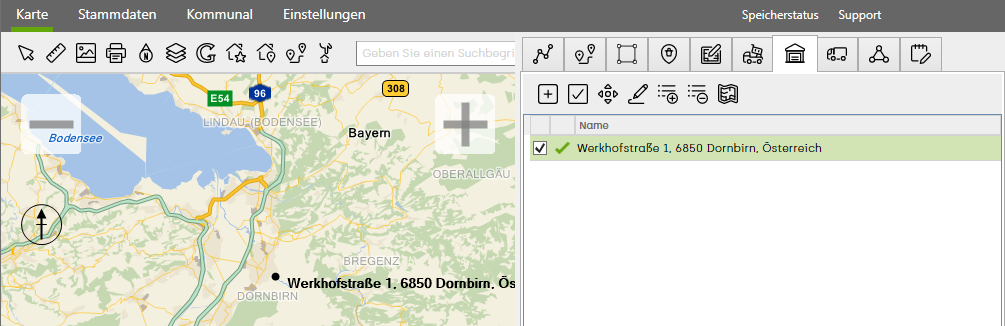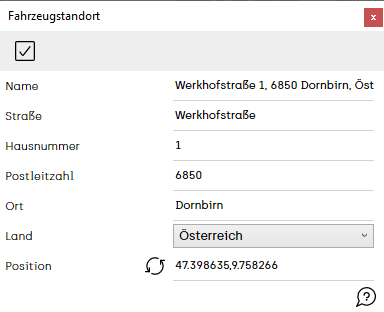Standorte: Unterschied zwischen den Versionen
Admin (Diskussion | Beiträge) (→Standort erstellen) |
Admin (Diskussion | Beiträge) |
||
| Zeile 16: | Zeile 16: | ||
Geben Sie nun den Namen und die Adresse Ihres neu erstellten Standortes ein und drücken Sie auf Speichern [[File:awm_save.png]] | Geben Sie nun den Namen und die Adresse Ihres neu erstellten Standortes ein und drücken Sie auf Speichern [[File:awm_save.png]] | ||
| − | ====Standort verschieben==== | + | ====[[File:awm_move2.png]]Standort verschieben==== |
| − | Um einen Standort zu verschieben klicken Sie auf [[File: | + | Um einen Standort zu verschieben klicken Sie auf [[File:awm_move2.png]] Standort verschieben. |
Danach klicken Sie auf den zu verschiebenden Standort und klicken mit gedrückter | Danach klicken Sie auf den zu verschiebenden Standort und klicken mit gedrückter | ||
| Zeile 23: | Zeile 23: | ||
Strg-Taste auf die Zielkoordinate auf der Karte auf die der Standort verschoben werden soll. | Strg-Taste auf die Zielkoordinate auf der Karte auf die der Standort verschoben werden soll. | ||
| − | ====Alle Standorte speichern==== | + | ====[[File:awm_save.png]]Alle Standorte speichern==== |
| − | Um alle Standorte zu speichern klicken Sie auf | + | Um alle Standorte zu speichern klicken Sie auf |
| − | ====Alle Standorte anzeigen==== | + | ====[[File:awm_select_all.png]]Alle Standorte anzeigen==== |
| − | Um alle Standorte anzuzeigen klicken Sie auf | + | Um alle Standorte anzuzeigen klicken Sie auf |
| − | ====Alle Standorte ausblenden==== | + | ====[File:awm_select_none.png]]Alle Standorte ausblenden==== |
| − | Um alle Standorte auszublenden klicken Sie auf [ | + | Um alle Standorte auszublenden klicken Sie auf [ |
| − | ====Standort optimal anzeigen==== | + | ====[[File:awm_show_optimal.png]]Standort optimal anzeigen==== |
Um zu einem Standort auf der Karte zu springen, drücken Sie F3 | Um zu einem Standort auf der Karte zu springen, drücken Sie F3 | ||
| − | oder klicken Sie mit der rechten Maustaste auf den Standort in der Liste und wählen | + | oder klicken Sie mit der rechten Maustaste auf den Standort in der Liste und wählen Optimal anzeigen aus. |
| − | ====Standort löschen==== | + | ====[[File:awm_delete.png]]Standort löschen==== |
Wenn Sie einen Standort löschen wollen klicken Sie mit der rechten Maustaste, rechts in der Liste, auf den entsprechenden Standort und | Wenn Sie einen Standort löschen wollen klicken Sie mit der rechten Maustaste, rechts in der Liste, auf den entsprechenden Standort und | ||
| − | wählen dann [[File: | + | wählen dann [[File:awm_delete.png]] Löschen aus. |
Version vom 15. Juli 2013, 11:46 Uhr
Standort erstellen
Um einen neuen Standort zu erstellen wählen Sie im Ressourcenmanager den Reiter ![]() Standorte aus und klicken Sie auf
Standorte aus und klicken Sie auf ![]() Neuen Standort erstellen.
Neuen Standort erstellen.
Klicken Sie dann mit gedrückter Strg-Taste auf den Punkt auf der Karte an dem Sie den Standort erstellen wollen.
Dann erscheint folgendes Fenster:
Geben Sie nun den Namen und die Adresse Ihres neu erstellten Standortes ein und drücken Sie auf Speichern ![]()
 Standort verschieben
Standort verschieben
Um einen Standort zu verschieben klicken Sie auf ![]() Standort verschieben.
Standort verschieben.
Danach klicken Sie auf den zu verschiebenden Standort und klicken mit gedrückter
Strg-Taste auf die Zielkoordinate auf der Karte auf die der Standort verschoben werden soll.
 Alle Standorte speichern
Alle Standorte speichern
Um alle Standorte zu speichern klicken Sie auf
 Alle Standorte anzeigen
Alle Standorte anzeigen
Um alle Standorte anzuzeigen klicken Sie auf
[File:awm_select_none.png]]Alle Standorte ausblenden
Um alle Standorte auszublenden klicken Sie auf [
 Standort optimal anzeigen
Standort optimal anzeigen
Um zu einem Standort auf der Karte zu springen, drücken Sie F3
oder klicken Sie mit der rechten Maustaste auf den Standort in der Liste und wählen Optimal anzeigen aus.
 Standort löschen
Standort löschen
Wenn Sie einen Standort löschen wollen klicken Sie mit der rechten Maustaste, rechts in der Liste, auf den entsprechenden Standort und